
下载app免费领取会员


本文将介绍如何解决在Windows 7系统上安装了3DMAX后无法启动的问题。当安装完3DMAX后,有时候会遇到无法启动的情况,这会给设计师和制片人带来很大的困扰。接下来,我们将提供一些解决方案,帮助您解决这个问题。
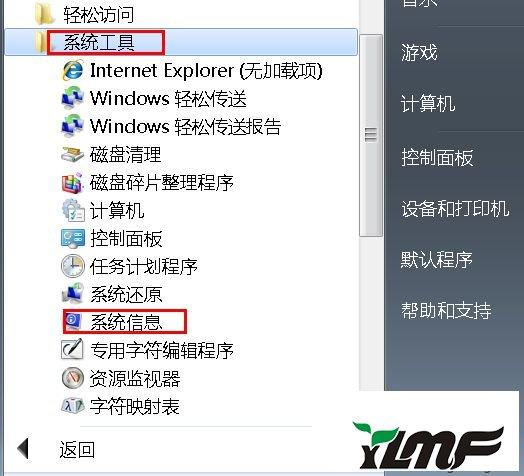
安装最新的显卡驱动程序
首先,我们需要确保您的计算机上安装了最新的显卡驱动程序。显卡驱动程序是确保3DMAX正常运行的关键因素之一。您可以通过以下步骤来更新显卡驱动程序:
- 访问显卡制造商的官方网站。
- 在网站上搜索您的显卡型号。
- 下载最新的显卡驱动程序。
- 运行下载的程序,按照提示完成安装。
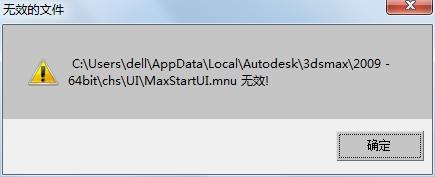
检查计算机硬件要求
3DMAX对计算机的硬件要求相对较高。如果您的计算机配置低于3DMAX的最低硬件要求,那么可能无法启动。以下是一些常见的最低硬件要求:
- 操作系统:Windows 7或更高版本
- 处理器:64位的多核处理器
- 内存:至少4GB
- 显卡:支持OpenGL 3.3以上的显卡
- 硬盘空间:至少6GB可用空间
如果您的计算机硬件不符合要求,您可能需要升级您的硬件或考虑使用更低版本的3DMAX。
检查防火墙和安全软件设置
有时候,防火墙和安全软件会阻止3DMAX的正常运行。如果您安装了任何防火墙或安全软件,请确保已经正确配置了例外或排除规则。您可以尝试在这些软件中添加3DMAX的执行文件为例外,或者暂时禁用这些软件来测试是否能够启动3DMAX。
重新安装3DMAX
如果以上方法都没有解决问题,您可以尝试重新安装3DMAX。有时候,安装过程中出现了错误或者文件损坏,可能导致无法启动。以下是重新安装3DMAX的步骤:
- 卸载当前已安装的3DMAX。
- 重新启动计算机。
- 从官方网站下载最新的3DMAX安装程序。
- 运行下载的程序,按照提示完成安装。
重新安装3DMAX通常可以解决由于安装错误导致的启动问题。
联系技术支持
如果您尝试了以上方法仍然无法解决问题,那么您可以考虑联系3DMAX的技术支持团队寻求帮助。他们将能够提供更具体和个性化的解决方案,以解决您的问题。
综上所述,当您在Windows 7系统上安装3DMAX后无法启动时,您可以通过更新显卡驱动程序、检查计算机硬件要求、检查防火墙和安全软件设置、重新安装3DMAX或联系技术支持来解决这个问题。希望这些解决方案能够帮助您顺利运行3DMAX并完成您的设计工作。
本文版权归腿腿教学网及原创作者所有,未经授权,谢绝转载。

上一篇:3DMAX教程 | 如何使用3ds Max 2012的材质编辑器
下一篇:3DMAX教程 | 简单教程:轻松查看和修改3DMax的单位!
推荐专题
- [3D Max 基础知识分享]—多孔结构模型编辑
- 3DMAX教程 | 3Dmax材质编辑器的标准模式指的是什么?
- 3DMAX教程 | 3DMax模型导入遇到问题
- 3DMAX教程 | 3Dmax水泥材质参数及设置方法
- 3DMAX教程 | 如何彻底卸载Vray渲染器下载?
- 3DMAX教程 | 3DMax技巧分享:高效利用渲染线框功能
- 3DMAX教程 | 如何在3dmax中使贴图颜色变浅
- 3DMAX教程 | 如何使用V-Ray在3ds Max中调整普通玻璃材质参数
- 3DMAX教程 | 3DMax 2014遭遇错误并生成报告
- 3DMAX教程 | SketchUp与3DMAX:室内效果图设计工具的选择优化指南




.jpg)

.jpg)







































